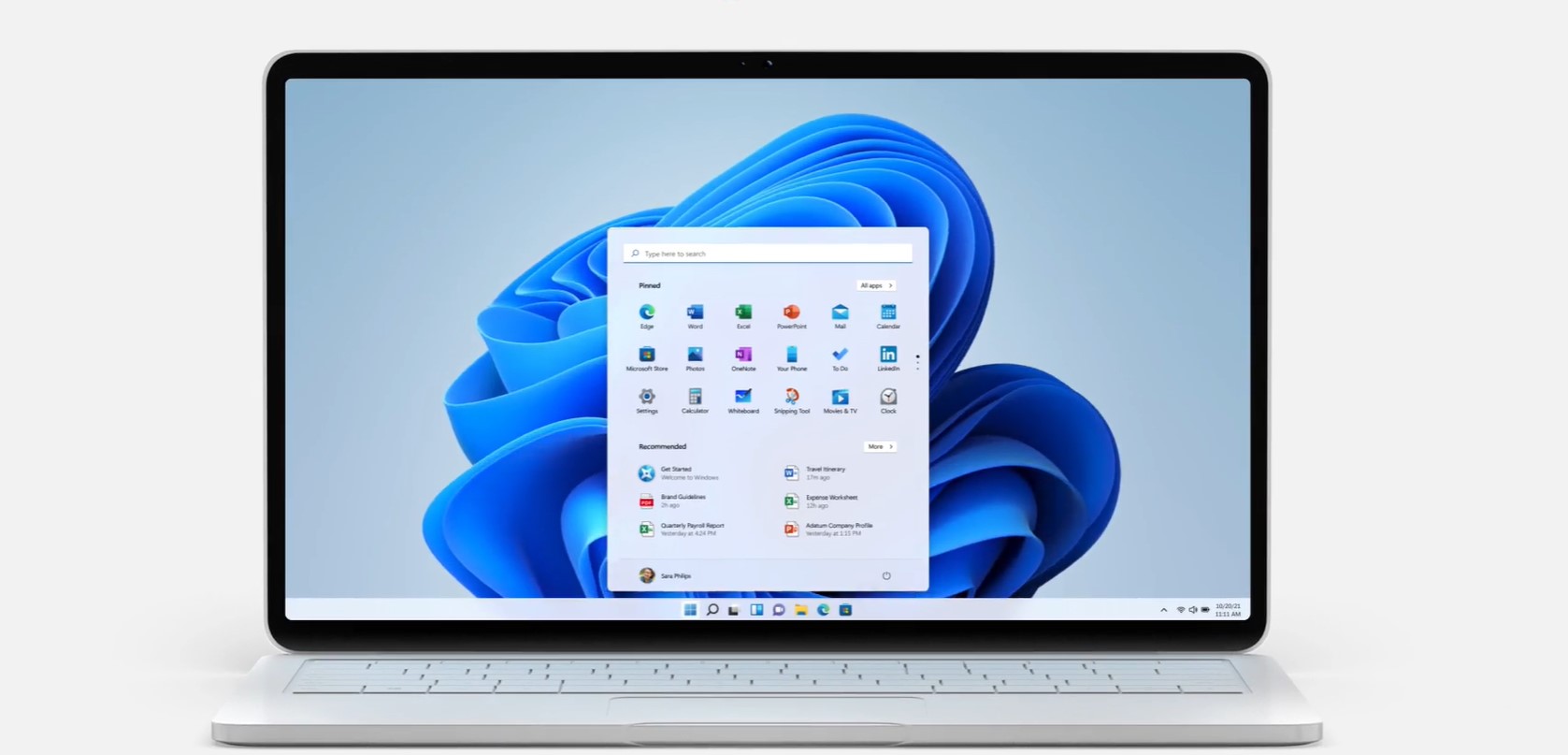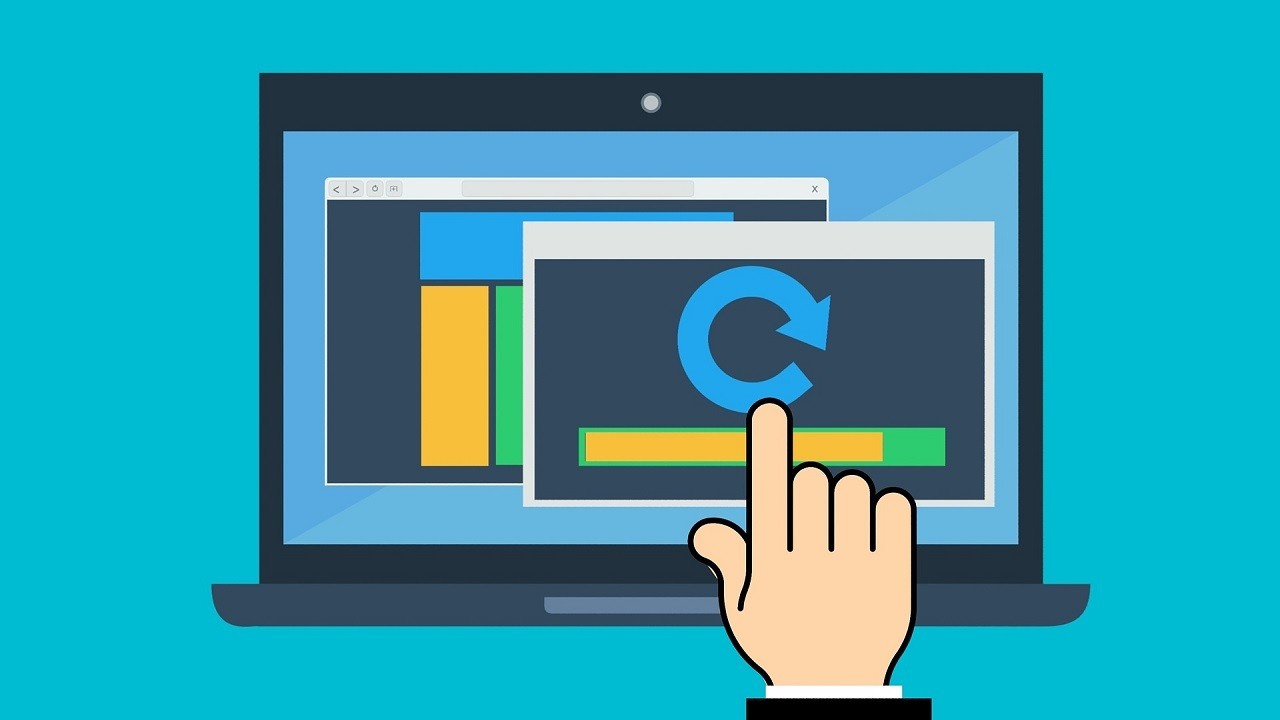Windows 11 adalah sistem operasi terbaru dari Microsoft yang dirilis pada bulan Oktober tahun 2021. Bagi pengguna laptop atau PC yang ingin memperbarui sistem operasi mereka ke Windows 11, berikut adalah beberapa langkah yang dapat diikuti.
Instalasi Windows 11 di Laptop atau PC Lama
Pertama-tama, pastikan laptop atau PC Anda memenuhi persyaratan sistem untuk menjalankan Windows 11. Beberapa persyaratan sistem untuk Windows 11 adalah:
- Prosesor 64-bit dengan minimal dua core dan clock speed 1GHz
- Minimum 4 GB RAM
- Minimum 64 GB storage
- Grafis kompatibel dengan DirectX 12 atau lebih tinggi, WDDM 2.0 driver
- BIOS dengan fitur Secure Boot dan UEFI
- Koneksi internet untuk proses instalasi dan aktivasi
Setelah yakin bahwa persyaratan sistem terpenuhi, Anda dapat mengunduh file ISO Windows 11 dari situs resmi Microsoft. Setelah selesai mengunduh, Anda dapat membakar file ISO ke flash drive atau DVD.
Tutorial Instalasi Windows 11 di Laptop Acer
Setelah membuat file ISO bootable, kita bisa menginstal Windows 11 pada laptop atau PC dengan cara restart perangkat and tekan tombol boot menu saat tampil logo palti. Silahkan pilih flash drive atau DVD yang diisi file ISO Windows 11. Kemudian, ikuti langkah-langkah pada layar yang akan muncul, mulai dari pemilihan bahasa, waktu, hingga persetujuan lisensi pengguna. Setelah itu, akan muncul opsi instalasi, pilih Custom untuk mempertahankan instalasi Windows yang sudah ada.
Setelah memilih Custom, tampilan partisi akan muncul. Pada tampilan ini, kita dapat merepartisi partisi lama atau membuat kembali partisi baru. Jika Anda ingin mempertahankan partisi yang ada, pertahankan saja dan pilih untuk menginstal ulang Windows pada partisi yang sama. Jika ingin membuat partisi baru, klik tombol New dan masukkan ukuran partisi yang diinginkan. Kemudian pilih partisi tempat Windows 11 akan diinstal dan klik Next untuk melanjutkan.
Tunggu hingga proses instalasi Windows 11 selesai. Selama proses instalasi, Laptop atau PC akan melakukan restart beberapa kali dan Anda perlu memastikan untuk tidak membatalkan proses instalasi.
Tips Menginstal Ulang Laptop ASUS Menggunakan Windows 10
Jika Anda merupakan pengguna laptop ASUS yang ingin menginstal ulang Windows 10, berikut adalah beberapa tips yang dapat membantu Anda:
- Pastikan Anda memiliki cadangan data penting. Proses instalasi ulang akan menghapus semua data dari hard drive laptop atau PC.
- Pastikan Anda melakukan aktivasi ulang atau memasukkan kode produk baru setelah meng-instal Windows 10 kembali. Penggunaan kode produk yang sama setelah meng-instal ulang Windows 10 berulang kali dapat menyebabkan masalah pada aktivasi.
- Pastikan Anda memiliki driver terbaru untuk perangkat hardware laptop atau PC. Driver ini dapat didownload dari situs resmi ASUS.
- Pastikan Windows 10 Anda dalam keadaan yang stabil sebelum melakukan instalasi ulang, dengan memperbaiki file yang rusak atau registry dengan software sistem Windows 10 pilihan Anda.
FAQ
1. Apakah Windows 11 dapat diinstal pada laptop atau PC lama?
Ya, Windows 11 dapat diinstal pada laptop atau PC lama asalkan memenuhi persyaratan sistem yang telah ditentukan oleh Microsoft.
2. Apa bedanya mengupdate ke Windows 11 dan melakukan instalasi bersih?
Mengupdate ke Windows 11 akan menyimpan data dan aplikasi yang ada pada PC atau laptop Anda, sementara melakukan instalasi bersih akan menghapus semua data dan aplikasi pada laptop atau PC Anda sehingga Anda harus memulai dari awal.